очень часто в красивую яркую рамочку вставляется темная фотография, от этого "теряется" фото((( этот урок для начинающих в фотошопе, показывает как разными методами можно осветлить фотографию
1) инструмент Brightness/Contrast ЯРКОСТЬ/КОНТРАСТНОСТЬ
Для начала, воспользуемся инструментом Brightness/Contrast, т.к. это самый просто путь к осветлению фотографии. Идем в Image > Adjustment > Brightness/Contrast. ( Изображение - коррекция - яркость/контраст) Увеличиваем яркость так, чтобы экспозиция была в норме.
Может случится так что участки на фото, которые были изначально с правильной экспозицией, стали пересеченными. но часто для домашних фото достаточно использования только этого инструмента

2) инструмент Levels УРОВНИ
Инструмент Levels - один из лучших способов осветлить изображение.
Откроем инструмент Levels (в меню Image > Adjustments > Levels) (Изображение - коррекция - уровни)

Чтобы осветлить наше фото с помощью инструмента Levels, оттяните серый ползунок влево.
Если вы хотите добавить побольше контраста - оттащите белый ползунок тоже влево.

Попробуйте поэкспериментировать с настройками чтобы исключить пересвеченные участки
3) инструмент Shadows/Highlights СВЕТА/ТЕНИ
Изображение - коррекция - света/тени
С Shadows/Highlights можно осветлить только тени, не затрагивая и так уже светлых участков. Этот инструмент работает достаточно хорошо, но если вы поставите любую настройку выше 50%, то можете увидеть ореолы, в зависимости от фотографии

4) режим наложения Screen ОСВЕТЛЕНИЕ
Для осветления фото основной слой копируем 3-4 раза и все слои кроме нижнего выставляем в режим "осветление". можно поменять настройки прозрачности, если получается слишком ярко
пример
очень темная фотография

Перейдем в меню Image > Adjustment > Brightness & Contrast.
(Изображение - Коррекция - Яркость и контраст
Теперь нужно переместить ползунки обоих параметров вправо до +30 - +35, больше не нужно, так как это сделает фото слишком ярким.
Вот такой мы получили результат:

Левая сторона все равно темная.
Вернемся на оригинальное фото и перейдите в меню Image->Adjustment->Shadow/Highlight (Изображение - Коррекция - Света/Тени)
Переместите ползунок Shadows (Тени) до 100% - это действие сразу качественно осветлит фото.



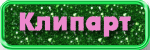

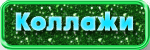


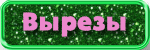
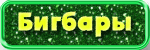
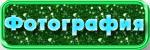
 Осветление фотографии - Форум
Осветление фотографии - Форум 

